Если у человека нет навыков работы с электронными устройствами, тогда самоучитель работы на компьютере станет для него главным путеводителем. Через этот этап проходит каждый начинающий пользователь («чайник»). Профессионалы обучают эту категорию при помощи курсов по теме «Как пользоваться Windows 8 для чайников». Когда пользователь приобретёт необходимые навыки и основы работы на компьютере, он может повышать уровень дальше.

- ОС Windows 8: основные сведения
- Новые решения ОС Windows 8
- Различия Windows 8 с Windows 7
- Урок 1. Начало работы, порядок выключения ПК, навигация, замена рабочим столом Стартового экрана
- Урок 2. Перемещение (навигация) по Windows 8
- Урок 3. Работа с программами пользователей
- Урок 4. Как найти файлы в Win 8
- Некоторые советы для начинающих как пользоваться компьютером и ноутбуком
- Как пользоваться планшетом
ОС Windows 8: основные сведения
Человек без специальных знаний работает со сложной электронной техникой, и ему совсем необязательно знать, что за операциями следят специальные программы операционной системы (ОС). Для общения с «умным» помощником на первых этапах понадобится инструкция по работе с компьютером.
Как убрать программы из автозагрузки Windows 8
Совет: Операционная система windows 8 принадлежит семейству ОС корпорации Microsoft. Она предоставляет пользователю графический интерфейс и понятные правила работы с ним.
Новые решения ОС Windows 8
Главное отличие новой операционной системы win 8 от предыдущих разработок определяется способностью работать не только со стационарными компьютерами. Работа с ноутбуком для начинающих и планшетом выполняется под управлением Windows c возможностью доступа к многочисленным приложениям.
Пользователи отмечают продуманный дизайн Начального экрана виндовс 8. К тому же каждый может настроить обстановку интерфейса по вкусу.
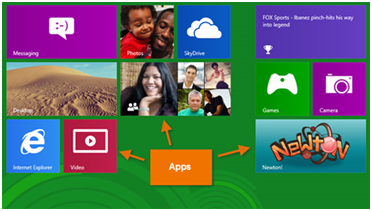
LiveJournal
По умолчанию, сразу после того, как загрузится операционная система виндовс 8, на монитор выводятся плитки (иконки) приложений, каждая из которых отображает:
- контакт (человека из списка);
- web-сайт;
- папку;
- фотографии.
На экране их размещают без ограничения по количеству. Порядок расположения пользователь может изменять. Плитки отличаются от статичных иконок обновлениями информации:
- изменившимися статусами;
- уточнениями в прогнозах погоды;
- во входящих сообщениях электронной почты.
Благодаря этому плитки называют «живыми».
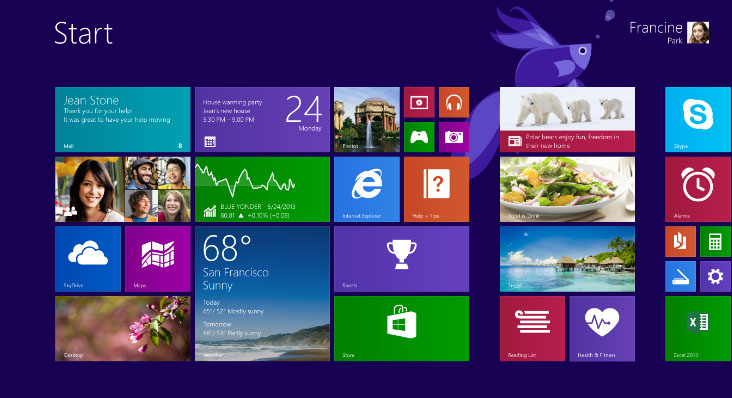
LiveJournal
Перемещение по экрану системы win 8 выполняется при помощи углов.
Для навигации нужно передвинуть указатель мыши к углу экрана. Сразу открывается панель плиток, после чего выполняют переключения от одной пользовательской программы к другой.
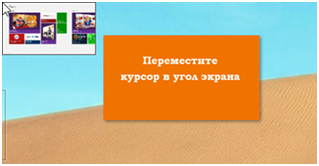
LiveJournal
Прямой доступ к поисковым операциям, стартовому экрану, устройствам, настройкам пользователь получает при помощи Charms Bar — панели. Объект возникает, как всплывающий, при подведении курсора к нижнему углу в правой части монитора.
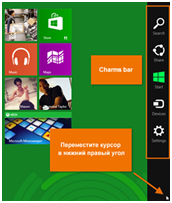
LiveJournal
Совет: Windows 8 устанавливают на компьютеры с традиционной клавиатурой и мышью. К тому же функции win 8 теперь доступны для ноутбуков и планшетов с сенсорным и традиционным экраном.
Различия Windows 8 с Windows 7
Новые технические особенности windows 8 одновременно считают отличиями при сравнении с ОС Windows 7. Список некоторых из них:
Обновлённый способ работы – Metro. Он отражает изменившуюся логику организации и работы операционной системы, приложений и правила взаимодействия пользователь <->компьютер.
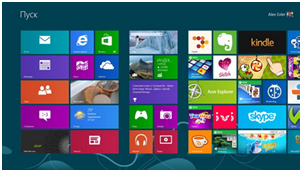
LiveJournal
Улучшенный диспетчер задач.
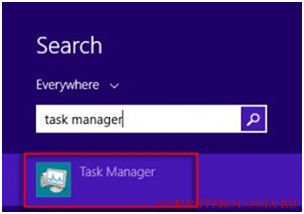
LiveJournal
Новая модификация Internet Explorer 10.
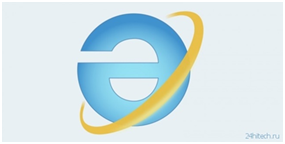
LiveJournal
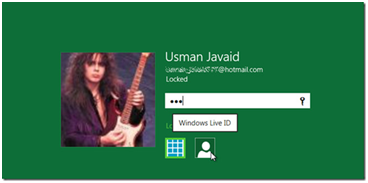
LiveJournal
Windows Defender – функция наблюдения/защиты компьютера против вирусных и других опасных для работы программ.
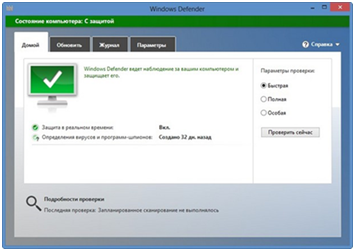
LiveJournal
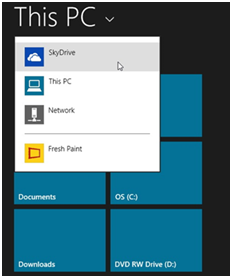
LiveJournal
Встроенная технология Hyper V. Она полезна для запуска приложений, работающих со старыми версиями Windows или другими ОС.

LiveJournal
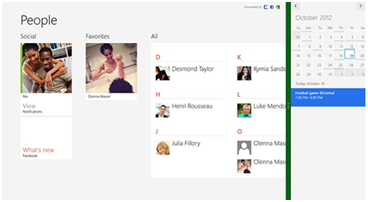
LiveJournal
Четыре урока для начинающих пользователей Win 8
После запуска ОС Windows 8, она предложит вам создать учётную запись и пароль. Эти два элемента обязательно понадобятся для авторизации пользователя.
Урок 1. Начало работы, порядок выключения ПК, навигация, замена рабочим столом Стартового экрана
Этапы работы после включения компьютера:
-
Кликом по экрану разблокировать компьютер.
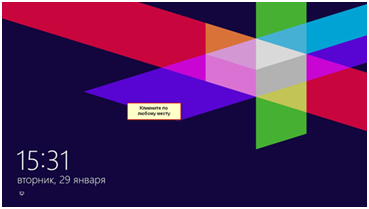
LiveJournal
Ввести пароль, нажать клавишу Enter. Чтобы сменить учётную запись воспользуйтесь стрелкой влево.
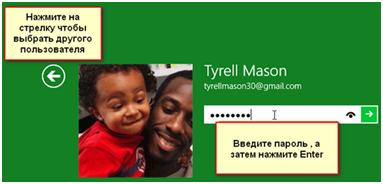
LiveJournal
Результат выполненных действий – на мониторе появится Стартовый экран. После этого пользователь приступает к работе.
Начинающему пользователю следует сразу научиться правильно завершать работу компьютера.
Порядок выключения персонального компьютера:
- Подвести указатель мышки в угол нижней правой части монитора для открытия Charms-панели. Выбрать пункт Параметры.
- Активировать кликом пункт Питание. Выбрать – Завершение работы.
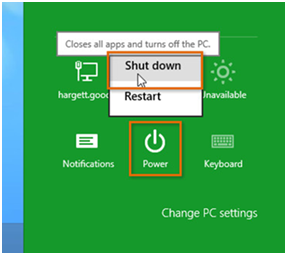
LiveJournal
Пользователи, которые хотят после запуска видеть поле Рабочего стола, меняют настройки Нач. экрана.
Им нужно выполнить:
-
Зайти на Рабочий стол, предварительным нажатием его плитки на поле экрана (в начальном состоянии). Сделать щелчок мышью. Появляется поверхность Рабочего стола с фоновой картинкой, на которой размещены стандартные элементы.
Используйте правую кнопку мыши для клика по изображению панели заданий, чтобы выбрать пункт Свойства.
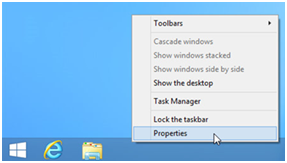
LiveJournal
Теперь перед вами разворачивается рабочая поверхность стола.
Совет: пользователи, отдающие предпочтение Рабочему столу, делают такие настройки, чтобы после запуска ПК открывалось привычное окружение. В том же диалоговом окне выбирают Показать настольные приложения первыми. При помощи данной опции сначала отображаются настольные приложения, потом оставшиеся из списка.
Урок 2. Перемещение (навигация) по Windows 8
Навигацию по win 8 выполняют с помощью:
- активных углов;
- горячих клавиш (жестов для планшетов).
Каждый угол экрана предназначен для выполнения определенных заданий:
- левый в нижней части – переходы приложения к старт-экрану;
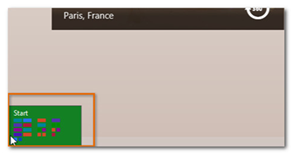
LiveJournal
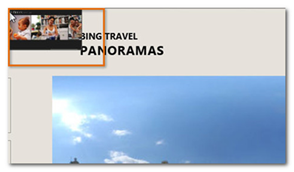
LiveJournal
правый верхний/нижний – для открытия Charms-панели. С её помощью изменяют настройки ПК, осуществляют печать;
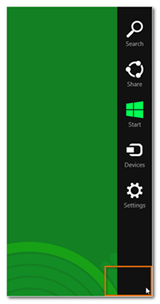
LiveJournal
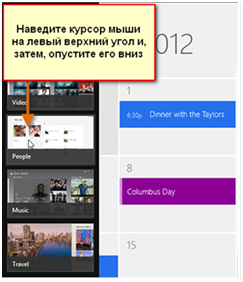
LiveJournal
Совет: Навигацию при помощи действующих углов на Рабочем столе или по Начальному экрану выполняют наведением курсора на угол монитора. После этого пользователь видит плитку или панель, с которой работает дальше.
Урок 3. Работа с программами пользователей
Программа пользователя, которая выводится на Старт — экран не ограничена окнами. Поэтому она занимает всю экранную область. Однако функции мультизадачности win 8 разрешают раскрывать оба приложения.
Порядок открытия/закрытия приложения следующий:
-
Щёлкнуть по приложению, расположенному на экране (Стартовом).
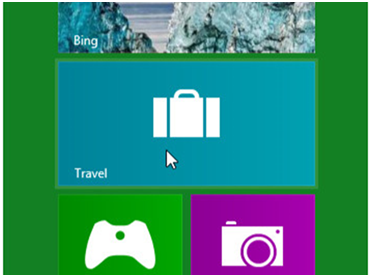
LiveJournal
Программа развернется.
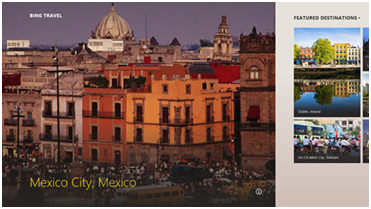
LiveJournal
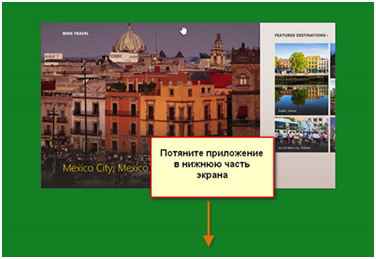
LiveJournal
Алгоритм открытия нескольких приложений:
- Открыть на Начальном экране приложение, щёлкнув по нему.

LiveJournal
Щелчком мыши поверху зацепить его и, не отпуская перетащить на какую-либо сторону монитора.
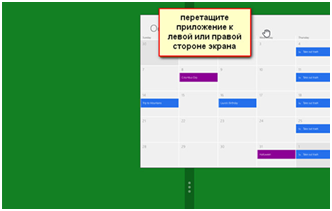
LiveJournal
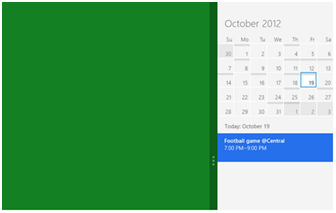
LiveJournal
Возвращение к Стартовому экрану выполняют, щёлкнув клавишей мыши на свободном поле монитора.
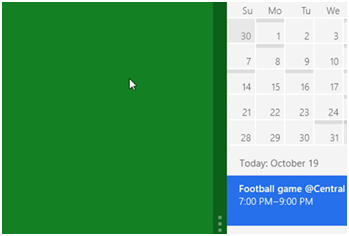
LiveJournal
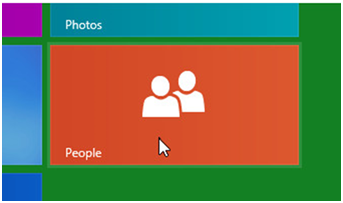
LiveJournal
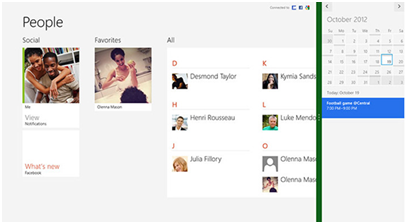
LiveJournal
Совет: Чтобы быстро научиться работать с разными приложениями, нужно пользоваться виндовс 8, как предписывает самоучитель Windows 8.
Любую прикладную программу запускают тремя методами: с панели задач, рабочего стола, со стартового экрана.
Первый способ: щелчком мыши по ярлыку программы, размещённому на панели для задач.
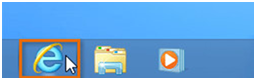
LiveJournal
Второй способ: кликнуть два раза по ярлыку программы, при его закреплении на Рабочем столе.
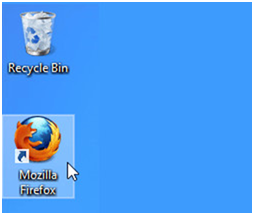
LiveJournal
Третий способ: сделать один клик по плитке приложения, расположенного на Начальном экране.
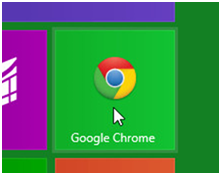
LiveJournal
Перемещение из открытой программы к Стартовому экрану выполняют нажатием клавишной кнопки «Windows».
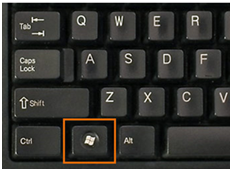
LiveJournal
Совет: Клавиша «Windows» необходима для переключений между Рабочим столом и Стартовым экраном. Обратный переход выполняют, удерживая «Windows», с одновременным нажатием «D» на клавиатуре.
Урок 4. Как найти файлы в Win 8
ОС умеет искать файлы с текстами (документами), фотоснимками, музыкой.
С Поиском работают на стартующем экране и на поле Рабочего стола, задавая параметры для обнаружения файлов и пользовательских программ.
Искать на Начальном экране:
- ввести при помощи клавиатуры запрос. Результаты разместятся под панелью поиска;
- при помощи списка отображаются соответствующие запросу результаты поиска.
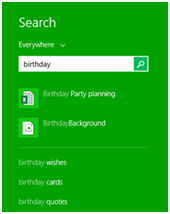
LiveJournal
Искать на поверхности Рабочего стола:
переход от Рабочего стола к Начальному экрану выполняют нажатием клавиши «Windows». Ввести запрос по поиску.
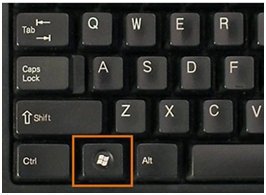
LiveJournal
Искать, применяя параметры поиска. Если пользователь выберет параметры поиска, то обнаружение файлов или программ ускоряется:
- щёлкнуть по стрелке (вверху строки поиска);
- выделить «параметры» или «файлы»;
выделить «изображения в интернете» или «видео в интернете», чтобы найти необходимую информацию из интернета.
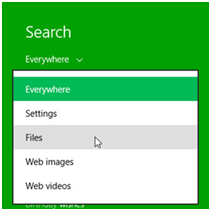
LiveJournal
Основы работы с компьютером, ноутбуком, планшетом для начинающих
Умение пользоваться компьютером для начинающих, работа на ноутбуке для чайников становится необходимым для большинства людей. Неудивительно, что категория начинающих пользователей состоит из различных возрастных групп. К тому же пенсионеры учатся пользоваться компьютером или изучают руководство ноутбук для начинающих с не меньшим энтузиазмом, чем дети.
Некоторые советы для начинающих как пользоваться компьютером и ноутбуком
Работу персонального компьютера (ПК) и ноутбука поддерживают устройства:
- монитор. Он необходим для отображения информации (текст, фото, музыка);
- устройство для ввода инфы (блок клавиатуры, мышь, сенсорное управление с помощью касаний);
- центральный процессор, взаимодействующий с оперативной памятью (в ПК процессор, оперативная память, жесткий диск («винчестер») размещены в системном блоке);
- внешние устройства хранения информации (CD- диски, USB-флеш-накопитель).
Главное отличие ноутбука от стационарного ПК – это компактность его размера и, как следствие, мобильность. Кроме того, ввод информации осуществляют стандартно при помощи клавиатуры и касаниями. В этом случае пользователь ноутбука выполняет функции навигации, выбора объектов и переходов при помощи специального устройства Touchpad. Правила сенсорного управления изучают по специальному приложению работа на ноутбуке для начинающих.

LiveJournal
Этапы работы с ПК:
- Начало работы ПК и ноутбука. Пользователь нажатием кнопки включения запускает компьютер.
- Загрузив ОС, приступают к работе. Для этого пользователю понадобятся разные программы. Первое практическое пользование компьютером начинается с усвоения навыков обработки текстовой информации и просмотра файлов:
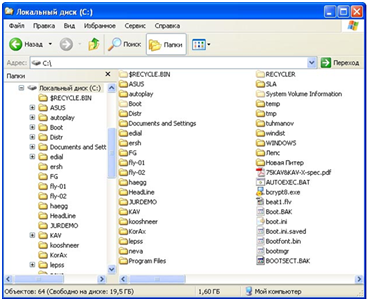
LiveJournal
Для пользователей, желающих эффективно пользоваться ноутбуком/компьютером, необходимо перейти с уровня виндовс для чайников на ступень уверенного пользователя. Для этого потребуется:
- освоить работу с электронной почтой и поисковыми системами;
- разбираться в программах антивирусной защиты;
- научиться работать с сетевыми ресурсами интернета.
Совет: На первых этапах получения навыков работы на компьютере или ноутбуке нужно усвоить специальную терминологию, особенности windows 8 и принципы работы компьютерных программ. Научиться пользоваться ноутбуком для начинающих помогает ежедневная практика.
Как пользоваться планшетом
Планшет интегрирует функции мобильного телефона (смартфона) и компьютера.
Технические характеристики планшета изложены в документации, которая к нему прилагается. Перед началом работы с устройством нужно внимательно изучить инструкцию. Далее на протяжении срока службы гаджета требуется соблюдать рекомендации по его использованию.
Так как в торговой сети представлены, в основном, планшеты, работающие под управлением ОС Android, пользователю ОС Windows придётся установить на устройство эмулятор Windows 8. Однако есть одно условие – технические данные планшета должны соответствовать требованиям ОС Windows.
ПОСМОТРЕТЬ ВИДЕО
Правила, разработанные под пользование планшетом для начинающих:
- После покупки планшета в него вставляют микро Сим-карту.
- После того как Сим-карта займёт место в планшете, выполняют активацию устройства и делают необходимые установки. Если самостоятельно настроить устройство не получается, пользователю советуют обратиться к менеджеру.
- Покупки платных приложений для планшета происходят через App Store с помощью специального ваучера, который приобретают в интернете. Программы из Play Market оплачиваются средствами мобильного счёта.
Совет: при покупке стартового пакета учитывайте тип Сим-карты, которую поддерживает устройство.
Источник: pcyk.ru
Меню пуск и Рабочий стол Windows 8
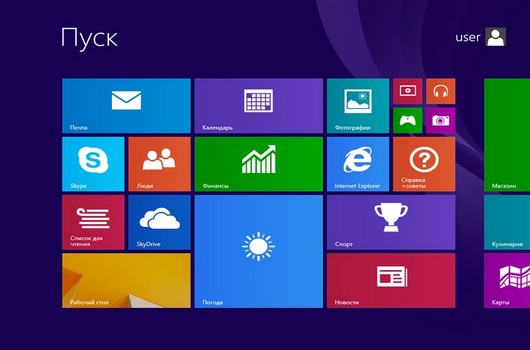
В этой статье описаны составные части нового интерфейса пользователя «Метро», который был добавлен в Windows 8. Меню программ и доступ к системным настройкам, в Windows 8, значительно изменилось по сравнению с предыдущими версиями Windows. Больше нет знаменитого меню «Пуск». Новый интерфейс Метро адаптирован для использования на устройствах с пальцевым вводом (тачскринах).
Оглавление
Начальный экран Windows 8
В Windows 8, Microsoft отказалась от привычной всем кнопки «Пуск», которая открывала меню «Пуск» во всех предыдущих версиях начиная с Windows 95. Теперь, после загрузки Windows 8, открывается начальный экран вместо рабочего стола как это было раньше:
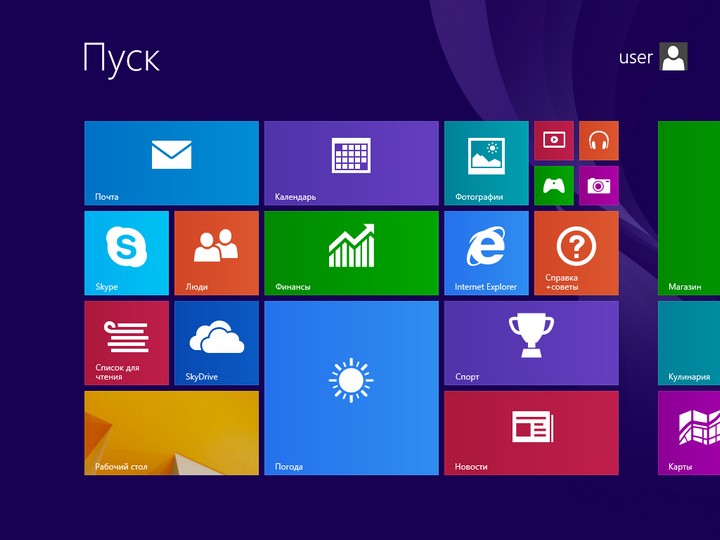
Такое изменение продиктовано тем, что Microsoft решил использовать единый интерфейс пользователя для устройств с разным типом ввода — и традиционных, где используется мышь, и новых где используется тачскрин и пальцевое управление.
Если компьютер подключен к Интернет, тогда начальный экран Windows 8 подкачивает информацию с онлайн-сервисов Microsoft. Погода, биржевые индексы и другая информация:
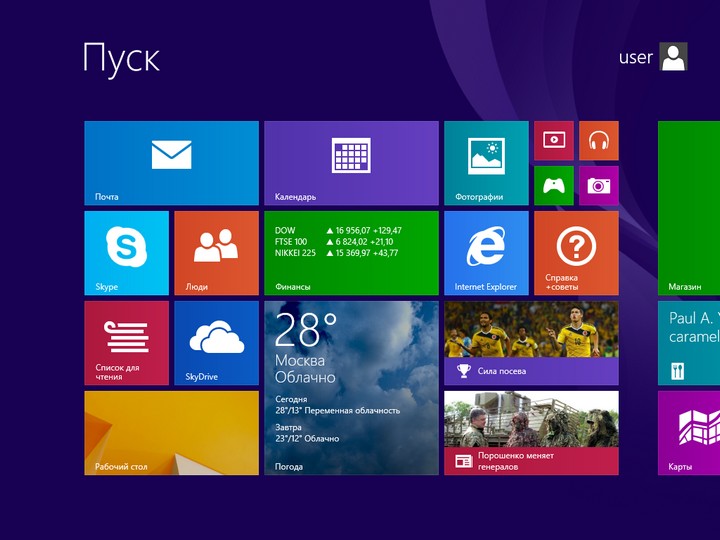
Для того, чтобы открыть традиционный «Рабочий Стол», в Windows 8 нужно кликнуть в стартовом экране на значке «Рабочий стол». Этот значок подписан и расположен внизу слева.
Рабочий Стол Windows 8 выглядит точно так же как и в предыдущих версиях Windows:
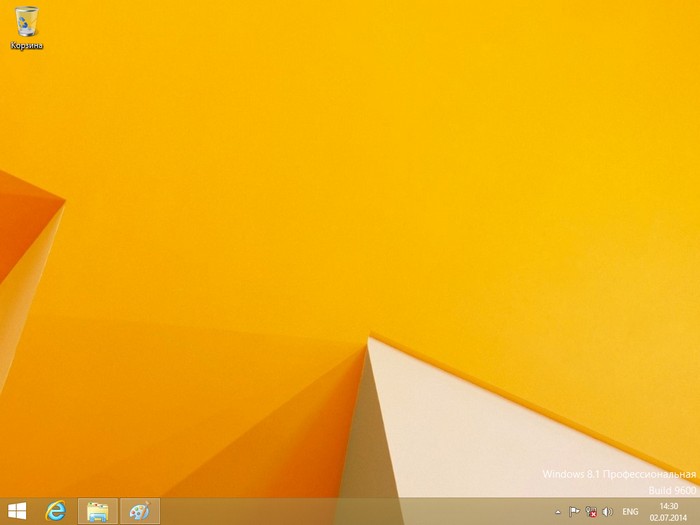
В версии Windows 8.1 вернули значок «Пуск» в панель задач. Однако этот значок открывает не меню Пуск, как это было раньше, а начальный экран Windows 8.
Рабочий стол в Windows 8
Для тех кто привык к старым Windows или кто использует Windows 8 на обычном компьютере начальный экран представляется излишним элементом. Можно ли от него избавиться? Как сделать чтобы Windows 8 сразу после своей загрузки открывала Рабочий стол вместо начального экрана?
В версии Windows 8.1 это стало возможным. Нужно нажать правую кнопку мыши на панели задач, затем в контекстном меню выбрать пункт «Свойства». Откроется вот такое окно с настройками в котором нужно перейти на вкладку «Навигация»:
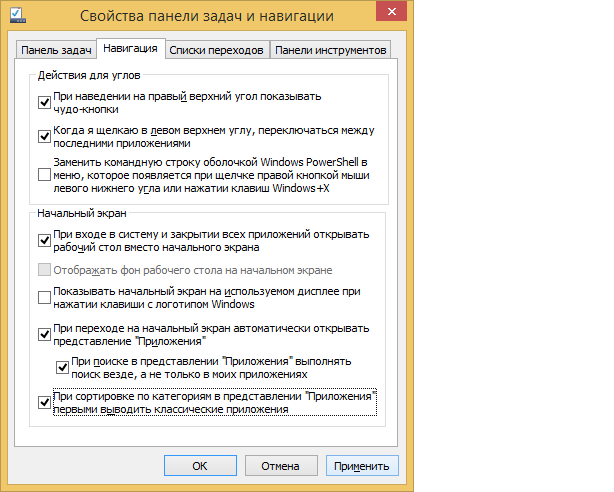
Здесь нужно включить две опции в группе «Начальный экран»:
- При входе в систему и закрытии всех приложений открывать Рабочий Стол вместо начального экрана.
- При переходе на начальный экран автоматически открывать представление «Приложения». Эта опция определяет, что вместо стартового экрана будет открываться сразу список программ.
Боковая панель Windows 8
В боковую панель вынесена часть функций, которая раньше была доступна через меню «Пуск». Доступ к панели управления, настройки, сетевые подключения, выключение компьютера.
Боковая панель Windows 8 открывается наведением мыши (или скольжением пальца) в правый верхний угол экрана или в правый нижний угол. Вот так выглядит боковая панель:
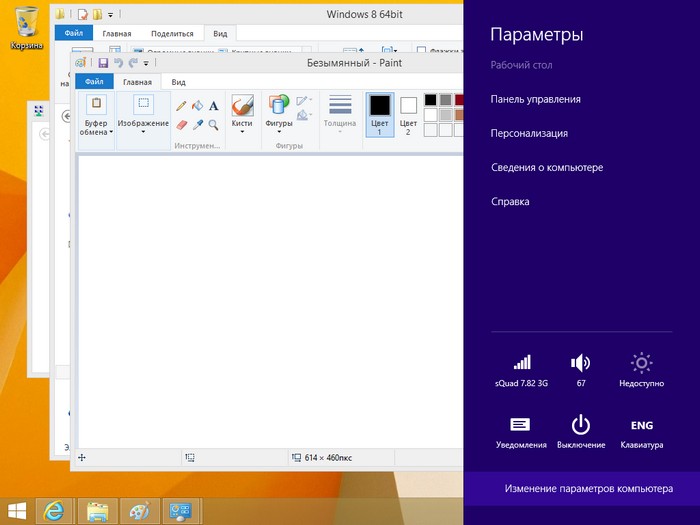
Можно нажать клавиши Win + I на клавиатуре — это второй способ открыть ее.
Меню пуск Windows 8
В предыдущих версиях Windows меню Пуск было центральной точкой в которой был собран доступ не только к программам, но и к системным папкам и системным настройкам.
В Windows 8 программы и системные настройки разделены на две части. Доступ к программам реализован через начальный экран, а доступ к настройкам через боковую панель Windows 8.
Доступ к меню программ в Windows 8, возможен через начальный экран, внизу стартового экрана есть кнопка со стрелкой, ее нужно нажать:
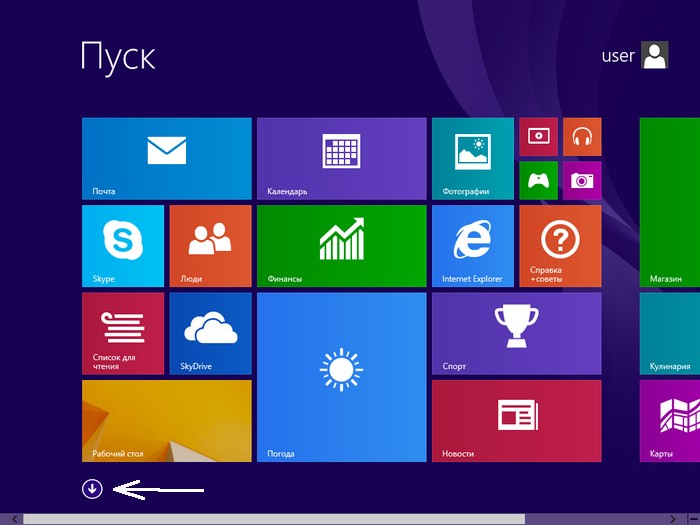
После этого откроется вторая часть начального экрана, то, что можно назвать меню Пуск Windows 8. Наиболее удобный способ найти программу начать писать ее название в поле поиска:
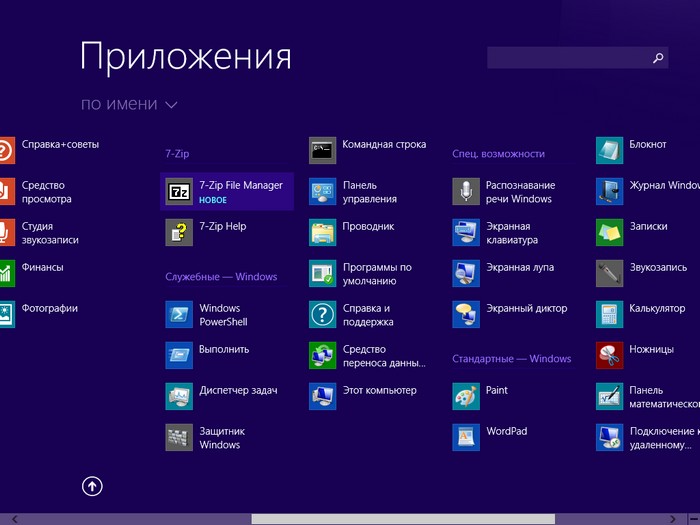
Можно настроить таким образом, чтобы экран «Приложения» открывался вместо начального экрана. Как это сделать описано в предыдущем разделе «Рабочий стол в Windows 8».
Win + X меню (Power User Menu)
Если нажать на клавиатуре клавиши Win + X, откроется «Power User Menu»:
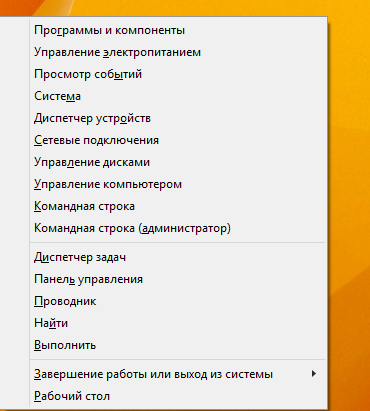
Это меню содержит набор системных команд Windows 8. Это меню можно открыть и другими способами:
- Если нажать правую кнопку мыши на рисунке «Пуск» в панели задач.
- На такчскрине — нужно сделать длинный тап (продолжительное касание) на рисунке «Пуск» в панели задач.
Источник: adiutor.ru
Панель инструментов Windows 8
Всем известно, что в операционной системе Windows 8 нет меню Пуск, это конечно печально, но проблема решаема. Пуск можно вернуть с помощью сторонних программ, и это очень удобно, но можно ведь обойтись и без них. Существует так называемая, панель инструментов Windows 8, с помощью которой мы можем в пару кликов отображать почти все содержимое Вашего компьютера. Это что-то похожее на меню Пуск, но всеми забытое. На самом деле панель инструментов есть не только в Windows 8, но и в других операционных системах.
Многие пользователи говорят, что без стороннего софта меню Пуск не вернуть. Чаще всего используют такие программы, как Power8, Start8, Start Menu 8 и многие другие, но зачем лишний раз забивать компьютер ненужным софтом, если можно обойтись и без него.
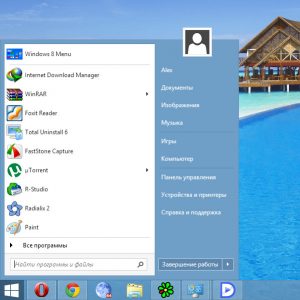
Также, хочется сказать, что многие пользователи не умеют работать с Windows 8 и это понятно, ведь те, кто пользовался семеркой или XP, сложно будет привыкнуть к новому интерфейсу, где даже не понятно, где находится «Мой компьютер». А сейчас уже вышла новая ОС Windows 10, там Меню Пуск присутствует и много чего нового добавлено, но сейчас не об этом.
Чтобы открыть какое-то приложение, которого нет на рабочем столе, нужно исхитриться, дабы его найти. Тоже самое и с Панелью управления.
Вообще можно сказать одно, лучше просто посидеть час-два и настроить все как нужно, чтобы не использовать сторонний софт и не захламлять ПК. А сейчас мы перейдем к тому, как настроить панель инструментов Windows 8.
Создаем панель инструментов
Для начала, щелкаем правой кнопкой мыши по панели задач внизу и в появившейся вкладке идем по пути: Панели → Создать панель инструментов.
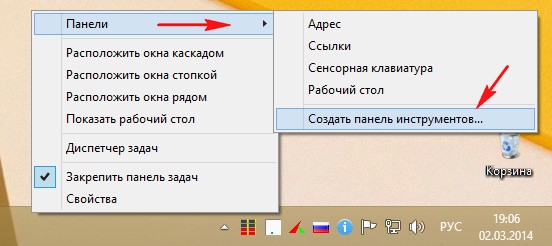
Появится окно, где нам нужно выбрать ту папку, которая будет отображаться на панели инструментов. Пусть это будет Мой компьютер и нажимаем «Выбор папки».
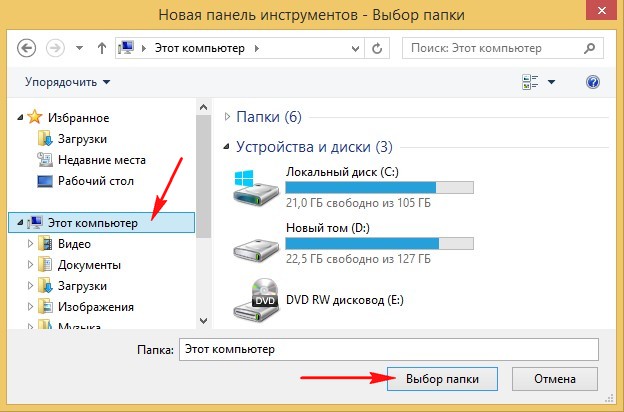
Как видим, на панели задач появилась папка «Этот компьютер», направив на которую мышь, можно увидеть все ее содержимое и различные подпапки.
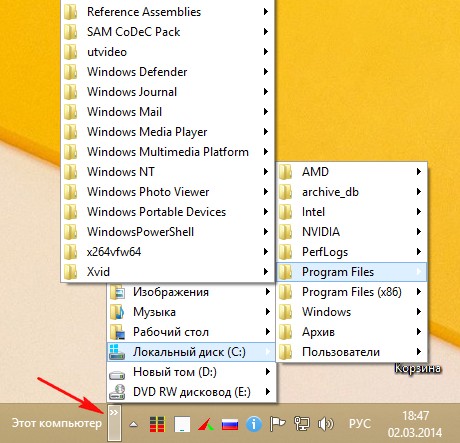
Отображение программ на панели задач
Теперь сделаем маленькую хитрость. В Windows 8 необходимо включить отображение скрытых папок. Делается это в параметрах папки.
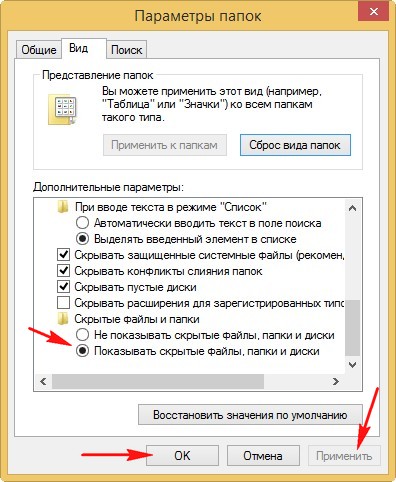
Снова создаем панель инструментов и в возникшем окне идем по пути
Выбираем папку «Главное меню»
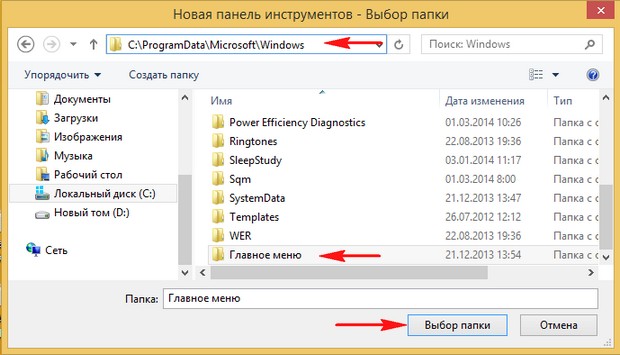
Теперь, на панели задач должна появится еще одна кнопка с названием «Главное меню», где у нас хранятся все наши установленные программы. Таким образом, мы сделали, что-то вроде меню Пуск. Можно сказать, что это он и есть, только в упрощенном виде. Если присмотреться, то там есть и папка «Стандартные», и «Служебные». В общем, все, что нужно для работы.
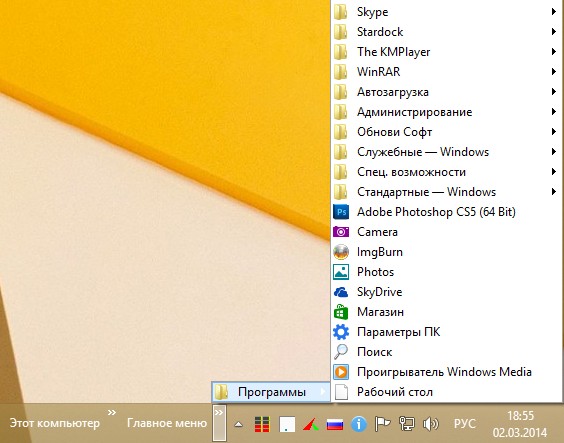
Еще можно разместить на панель задач ярлык любой программы.
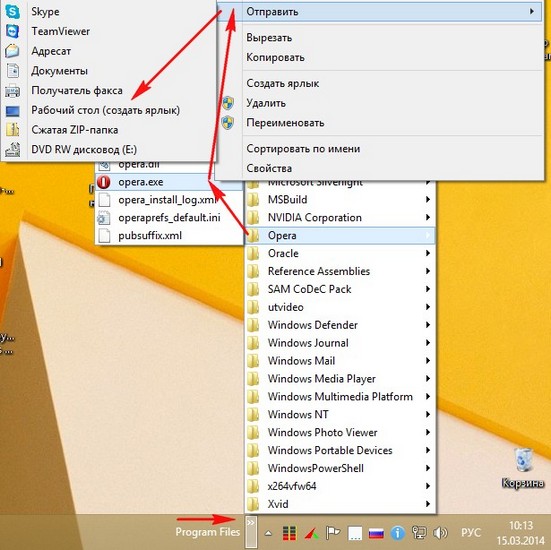
А на этом все, надеюсь эта статья помогла Вам в решении проблемы связанной с меню Пуск. Но даже если проблем никаких не было, то это пригодится в качестве дополнительных знаний.
Источник: computerinfo.ru